とても久しぶりな投稿です。スーツマンとしてブログに従事していましたが、なんとここ2年英語にどっぷりとはまってしまい、毎日英語の時間へとフリータイムが詐取されていきます。
そんな中、仕事でカタログの写真をHPに公開するため、01-02ページの写真、03-04ページの写真など、フォルダを作りたいと考えました。
でででででで・・・でも、カタログ146ページまである(´;ω;`)
単純計算で73回も、フォルダの新規作成 → 名前の変更で 01-02とつけていかないといけない・・・・
そんな時に、使える小技のご紹介です。
目次
連番がついた新規フォルダのその作成方法について
簡単なPCの操作方法でできますのでぜひやってみてください。
時短の技をどんどん覚えていけばきっと作業効率は上がっていきます^^
必要なもの
- EXCEL
- Windows のパソコン
これだけでできちゃいます。では早速見ていきましょう。
新しいフォルダをデスクトップ上に作成する
デスクトップのどこでもいいので新しいフォルダを作成します。
名前は何でもいいのですがここでは「作成」とします。

EXCELをたちあげて作成したいフォルダ名を羅列していく
まずはEXCELのB列に作りたいフォルダ名を記入していきます。
スーツマンは 01-02、 03-04、 と作っていきたいのですが1つ1つ記入するのも面倒なので数式で書いていきます。
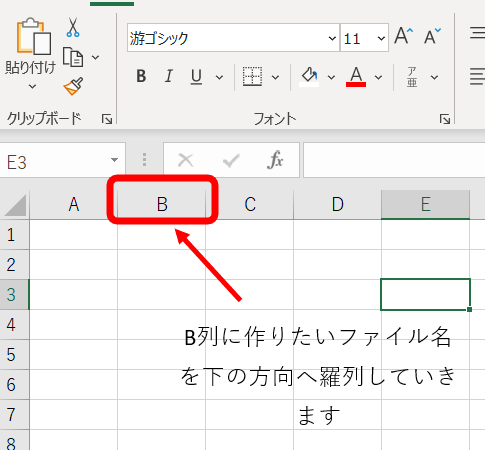
エクセルではそのまま立ち上げて入力していくと、0から始まる数字は入力ができないので、書式を文字列に変更します。
ここでは 01(C列) -(D列) 02(E列)と、CDEを使って加工しますので、数字の部分のCとEの書式を変更します。
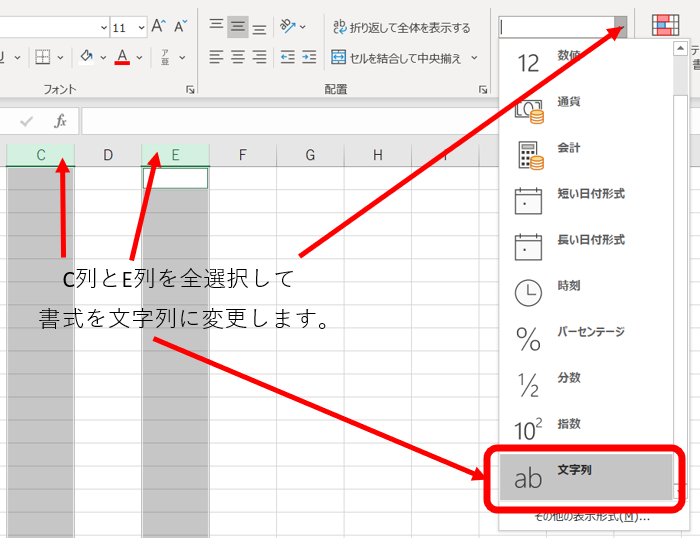
これで01と入力できるようになりました。
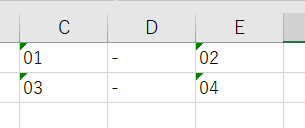
こんな感じでまずはうってみて、F列に数式で、CとDとEを合体させます。
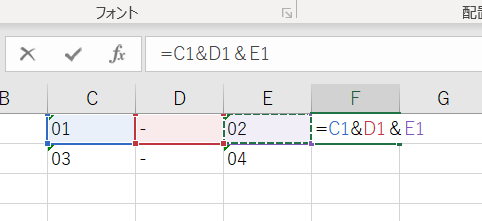
F列に 01-02 と合体されました。
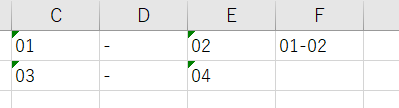
フォルダの作りたいページ数まで伸ばしていく
ここでスーツマンはカタログの見開きでのページのフォルダを作っていきたいので、146ページまでのフォルダが必要です。C列の数字を、145まで伸ばしていきましょう。
C列の 01 と 03 を選択して、緑色の枠の右下に小さな緑色の四角がみえますよね。
これです。

この四角を左クリックしたまま下へ引っ張っていきます。
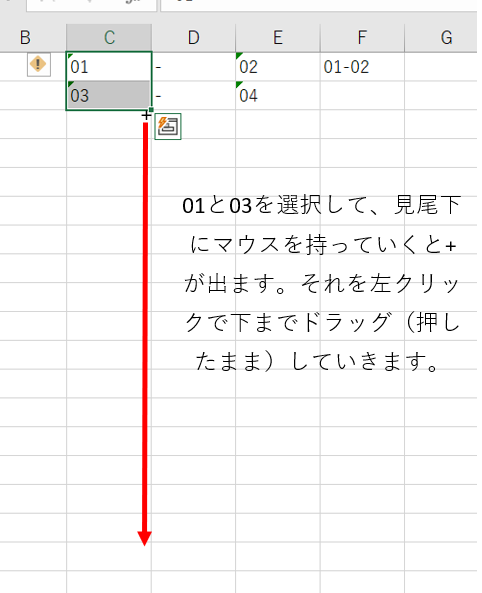
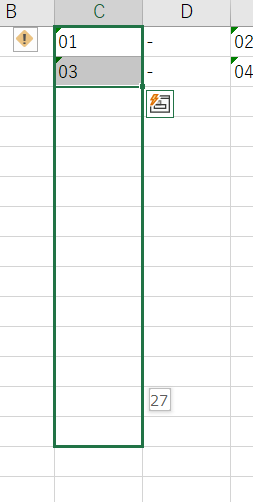
引っ張っている途中、右にいまはどこかの数字が出てくるので、145まで引っ張っていきましょう。
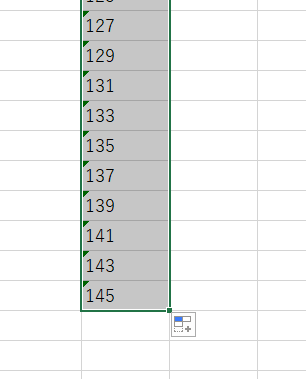
そしたらE列も、 146まで引っ張っていきます。
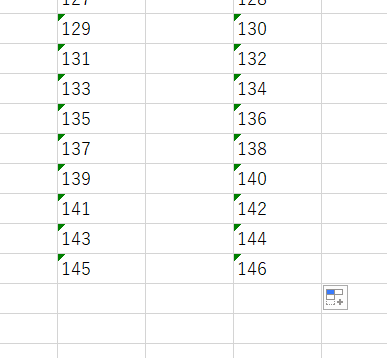
できました。あとは真ん中の - ハイフンを下まで引っ張るか、先ほどの右下の四角をダブルクリックしても、左の入力してあるセルまで同じ内容がコピーされます。
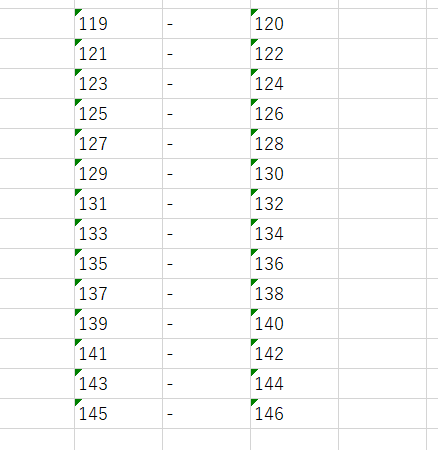
できました。あとは数式も同じように、右下のセルでそのまま下までマウスの左ボタンをクリックしたまま引っ張っていきます。
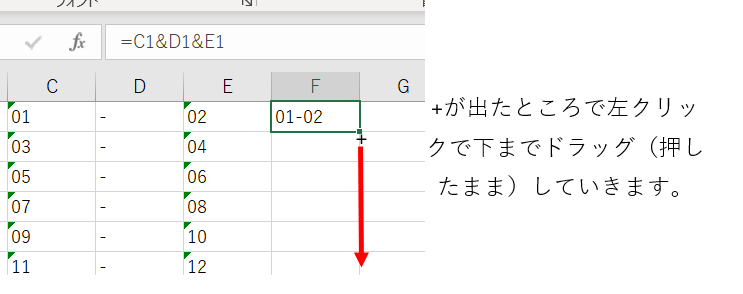
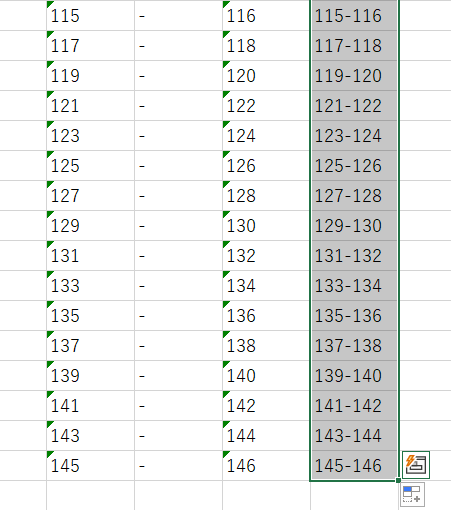
数式がコピーされ、フォルダ名の準備ができました。このまま、数式がすべて選択されている状態で右クリック→コピーをします。
コピーはショートカットキーをつかおう!
ctrl + C
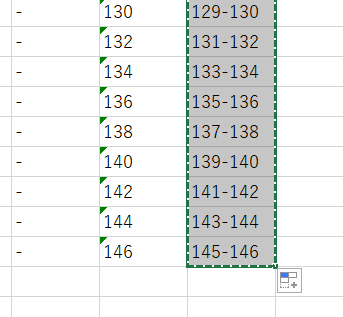
枠全体が緑の破線になればコピー完了です。
そのままB1セルで右クリックをして、「値で貼り付け」を選択します。
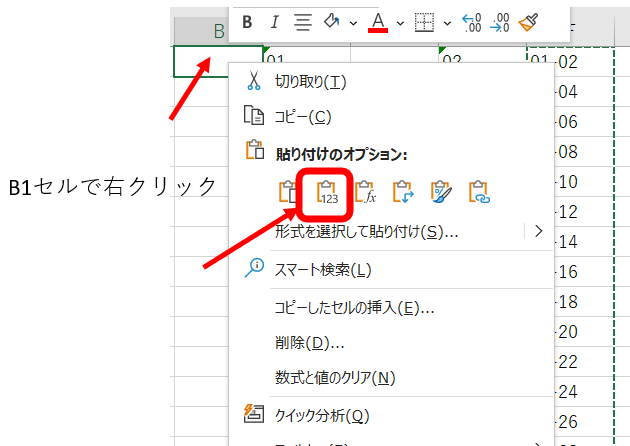
張り付けのオプションの123というマークが値で貼り付け になります。
数式が入っているセルを、見えている書式で張り付けるという意味ですね。
フォルダ名ができましたので、下準備の部分、CからE列は削除します。
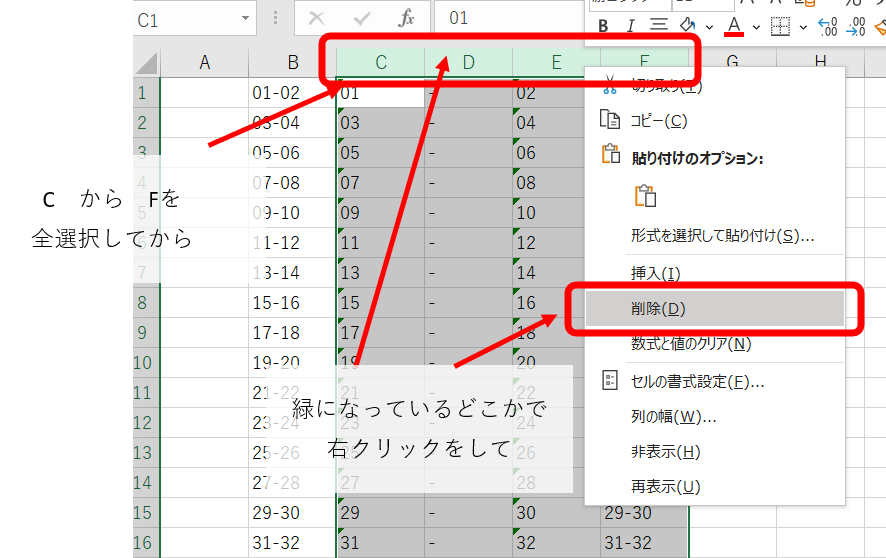
A列には ”md” とうつだけ
あとはA列に md (半角で) とうち、B列のフォルダ名が書かれているところまで、同じように下までドラッグで引っ張っていきます。
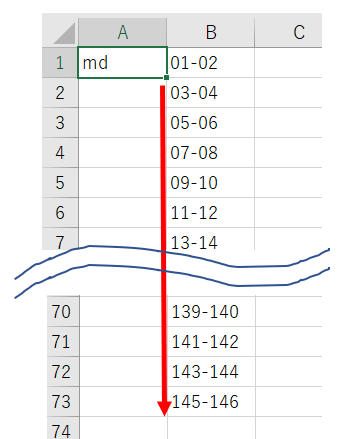
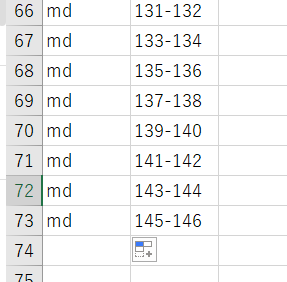
はい、これで下準備は完了になります。
CSVでデスクトップの作業フォルダに保存する
先ほどデスクトップ上に作ったフォルダ「作成」の中に、名前を付けて保存します。
この時、ファイルの種類を CSV(コンマ区切り)にしてください。

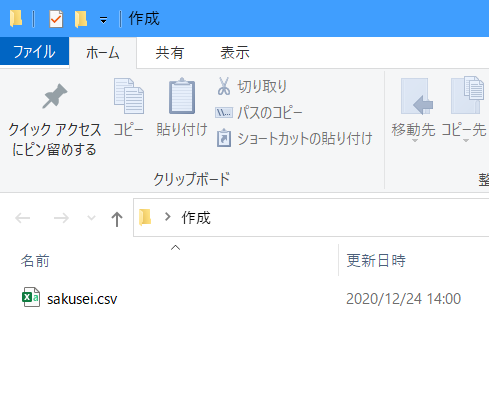
「作成」フォルダの中に sakusei.csv ができました。
拡張子 csv を bat に変更する
あとはこのエクセルで作った、sakusei.csv を名前の変更で、拡張子部分のcsvをbatへ変更します。
右クリック→ 名前の変更 から変更ができます。
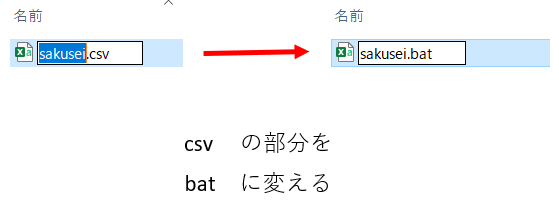
すると警告プロパティが出てきます。こちらはそのまま はい を選択します。
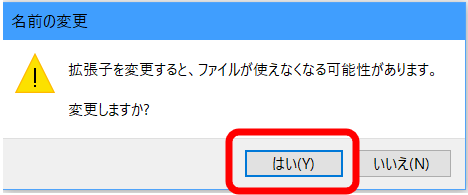
アイコンが変わりました。
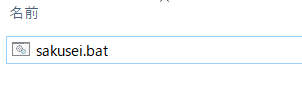
拡張子が出てこない場合
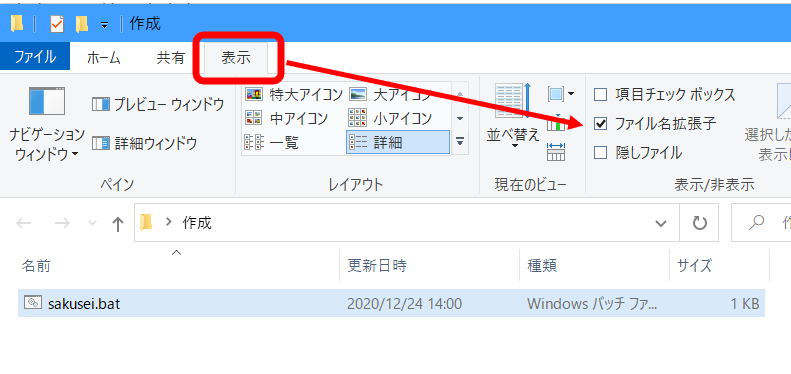
フォルダの上のタブ「表示」をおして、 ファイル名拡張子にチェックをいれれば出てきます。
最後はbatファイルをダブルクリック
最後に、作成したbat ファイル、 「sakusei.bat」をダブルクリックします。
すると01-02 から、145-146までのファイルが自動で作成されました。
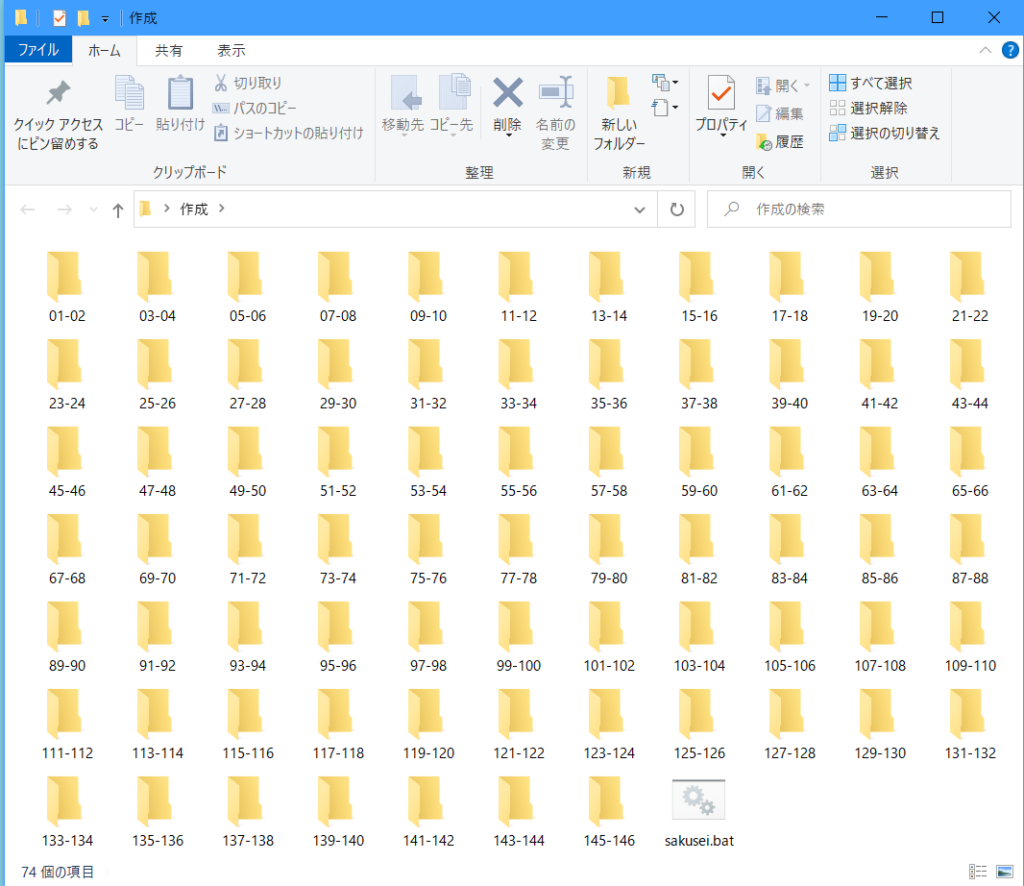
73個のファイルの作成時間は約3分
1からファイルを手作業で作るととても疲れてしまいますがこの方法だと3分でできます。
最後にbatファイルは消しておけばすっきりしますね。
これで今日からあなたもスーパースーツマン。
浮いた時間で何をしますか( *´艸`)?
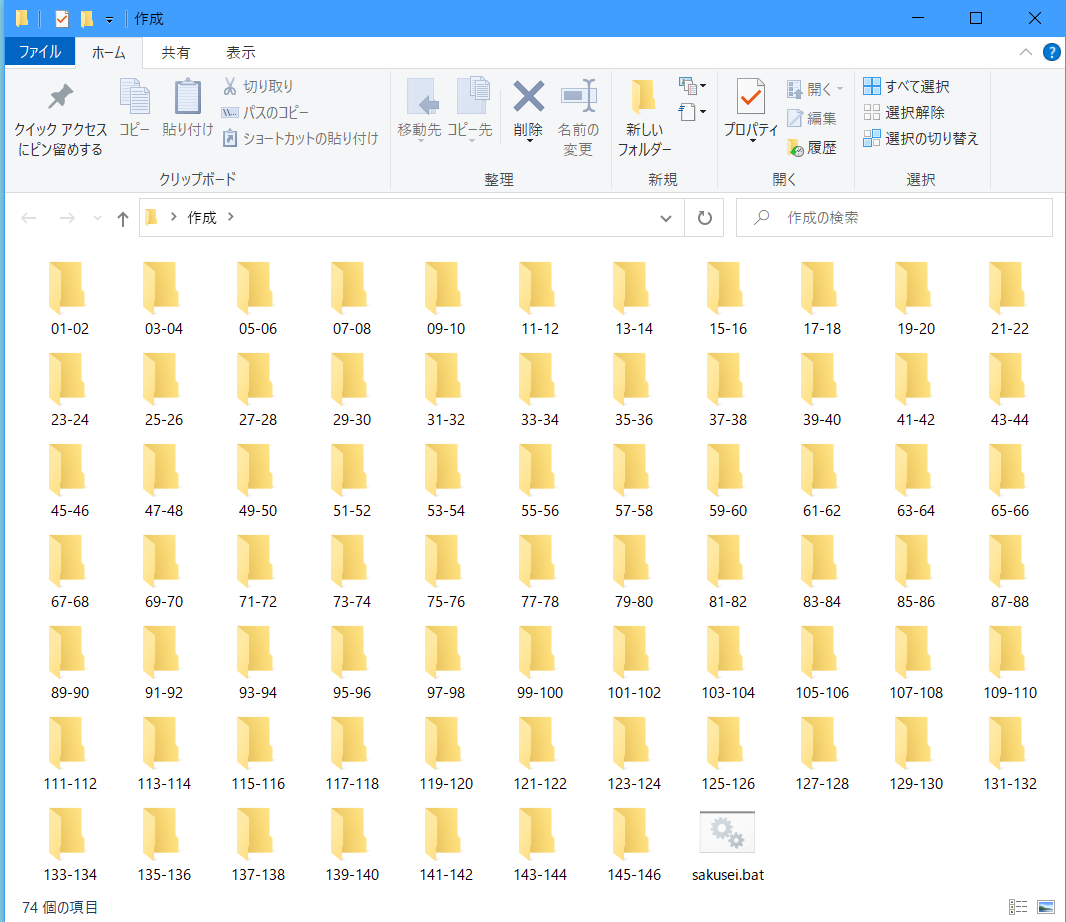
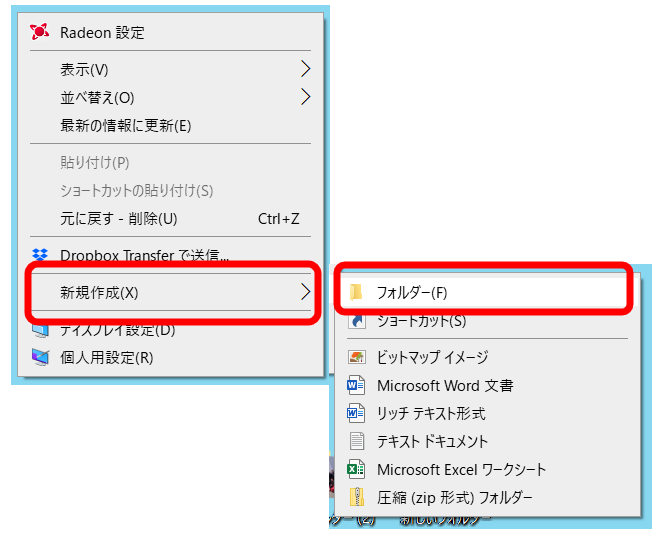
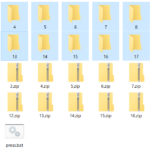





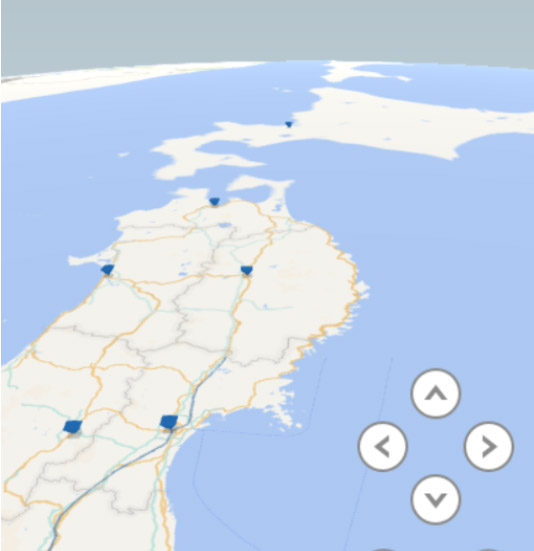







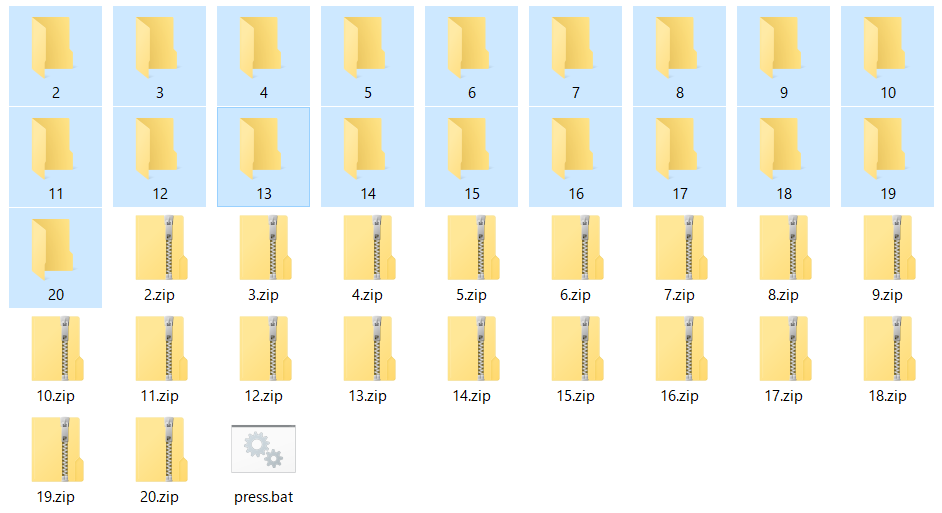
すごい助かりました!ありがとうございますm(__)m
ご覧いただき、ありがとうございます^^